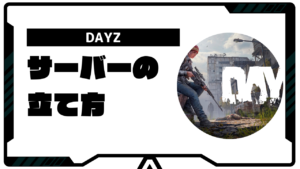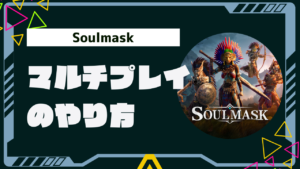本ページはプロモーションが含まれています
Satisfactoryのマルチプレイのやり方がわからない。
専用サーバーを立てたいけど、どのやり方がいいのかわからない
という方も多いのではないでしょうか?
今回はそんな方に向けて、Satisfactoryのマルチプレイのやり方と専用サーバーの立て方を初心者にもわかりやすく解説していきます。
Satisfactoryのマルチプレイとは?仕様と注意点
- 最大プレイ人数は4人
- PvPモードはないが、お互いにダメージを与えることは可能
- SteamとEpic Games間でのクロスプレイは可能
- いくつかのバグが発生している
Satisfactoryのマルチプレイは最大4人のプレイヤーが参加することができます。
ただ、ゲームファイルに書かれた設定を変更することで、最大プレイ人数を変更することもできます。
ゲームは協力プレイ専用で、PvP要素は含まれていません。ただ、プレイヤー間でダメージを与えることは可能です。
SteamとEpic Games間でクロスプラットフォームでのプレイがサポートされています。
また、ゲームから退出後、再度参加を行った際にホットバーの登録が消える等のバグが報告されています。これらのバグについて、2024年9月10日にリリースされた正式版アップデートで解消されているか確認中です。
Satisfactoryでマルチプレイをする方法
Satisfactoryでマルチプレイをする方法は以下の3つの方法です。
Steam・Epic Gamesのマルチプレイ機能でセッションをホストする
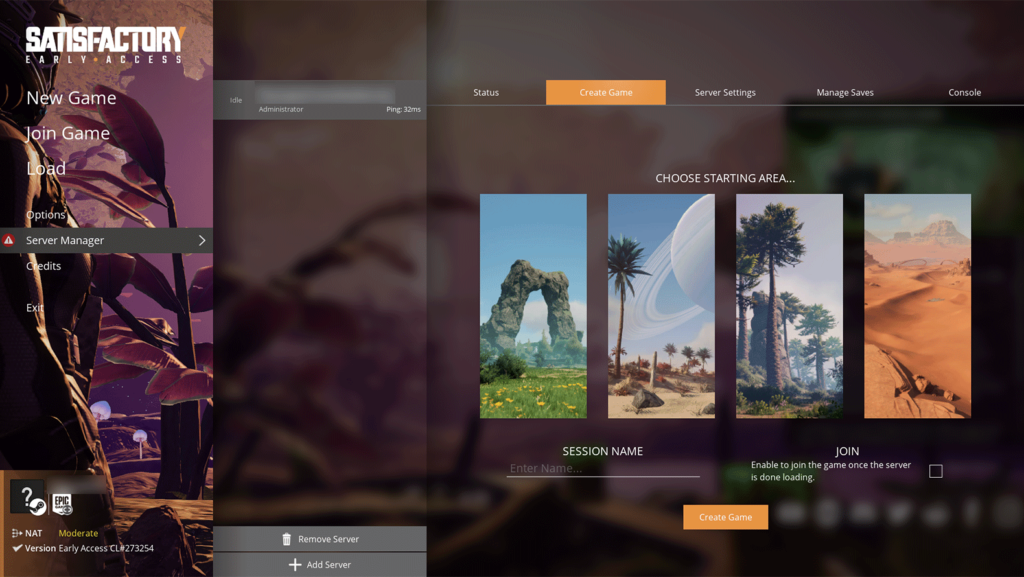
SteamもしくはEpic Gamesのプラットフォームでフレンド同士になり、ホストプレイヤーがゲストを招待することでマルチプレイを行います。
ただ、専用サーバーではないので、いくつかの制限があります。
メリット
- 無料でマルチプレイできる
- サーバー構築の作業が必要ない
フレンドになっていれば誰でも無料でマルチプレイを行うことができます。
専用サーバーを立てる場合は、ホストマシンにサーバーを立てる作用やポートを開放する作業が必要になりますが、こちらの方法では必要ありません。
デメリット
- ホストプレイヤーがSatisfactoryを起動していないと遊べない
- 専用サーバーではないので、細かい環境設定などを自由に変更することができない
基本的なサーバー設定はゲーム内設定画面から行えますが、パフォーマンス向上のために自動保存の間隔を長くしたり、「サーバーティックレート(サーバーがゲームの状態をリフレッシュする頻度)」を変更するなど、細かなサーバー設定を変更することができません。
また、ホストプレイヤーがいないとゲストはサーバーに参加することはできません。
レンタルサーバー(VPS)にマルチプレイサーバーを立てる

専用サーバーとしてレンタルサーバー(VPS)にマルチプレイサーバーを立てる方法です。
メリット
- 専用サーバーなのでホストがいなくてもいつでもプレイ可能
- 環境設定を自由に変更できる
- 自宅PCに立てるよりサーバー構築作業が楽
- 自宅ネットワークのポートを開放しなくても良いのでセキュリティ的に安心
レンタルサーバーに専用サーバーを立てることで、ホストがいない間でもいつでもマルチプレイを楽しむことができます。
最大プレイ人数やゲーム内の環境設定など自由に変更可能で、VPSで用意されているテンプレートを使用すればサーバー構築作業も比較的簡単に行うことができます。
また、自宅PCに専用サーバーを立てる場合、自宅ネットワークのポートを開放する必要があり、専門知識がない方にとっては、やや不安がありますが、レンタルサーバーに立てて仕舞えばポートの解放は必要ありません。
デメリット
- レンタル料金がかかる
当然ですが、レンタルサーバーを借りると料金が発生します。
ConoHa for GAMEやXServer VPS for Game、シンVPSなどは定期的にキャンペーンを行っていますので、できるだけ安く抑えたい方はチェックしてみましょう。
Satisfactoryのマルチプレイにおすすめレンタルサーバー6選
| VPS | 月額(税込) | 総合評価 | 公式サイト |
| ConoHa for GAME | 394円~ | 4.75 | https://www.conoha.jp/game/ |
|---|---|---|---|
| XServer for Game | 830円~ | 4.5 | https://vps.xserver.ne.jp/game-server/ |
| XServer GAMEs | 220円~ | 4.25 | https://games.xserver.ne.jp/ |
| シンVPS | 820円~ | 4.15 | https://www.shin-vps.jp/ |
| ロリポップ! for Gamers | 525円~ | 4.1 | https://gamers.lolipop.jp/ |
| Agames | 979円~ | 4.0 | https://agames.jp/index.php |
PC(ローカル)にマルチプレイサーバーを立てる方法

自宅PCのローカル環境に専用サーバーを立てる方法です。
メリット
- 無料で専用サーバーを立てることができる
- 環境設定を自由に変更できる
- 常時PCを起動させておけばホストがいなくてもいつでもプレイ可能
自宅PCにサーバーをホストするので、電気代以外の料金はかかりません。
専用サーバーを立てることができるので、環境設定は自由に変更可能ですし、常時PCを起動させておけば、ゲストもいつでもプレイ可能です。
デメリット
- サーバー構築作業に専門知識が必要
- 常時稼働させていると電気代がかかる
- 自宅ネットワークのポートを開放する必要があり、セキュリティリスクがある
ただ、常時PCを稼働させるとそれなりに電気代はかかりますし、PC自体も消耗します。
また、専用サーバーの構築はコマンドラインを使って行いますので、専門知識が必要となります。
フレンドのアクセスを許可するために、自宅ネットワークのポートを解放する必要があります。セキュリティ対策をしっかりとしておかないと、予期しない外部アクセスを許可してしまいますので、注意が必要です。
レンタルサーバーにSatisfactoryのマルチプレイサーバーを立てる手順
レンタルサーバーにSatisfactoryの専用サーバーを立ててマルチプレイをする手順を紹介します。
今回はSatisfactoryのテンプレートが用意されており、初心者にも簡単にサーバーが立てられる「ConoHa for GAME」を使用します。
テンプレートが用意されているVPSであれば、基本的な流れはどのVPSでも同じになります。
ConoHa for GAMEを申し込む
まずはConoHa for GAMEを申し込んでいきます。
【1月16日 17:00まで】月額394円〜!
最大82%OFFキャンペーン
公式サイトの「今すぐお申し込み」をクリックします。
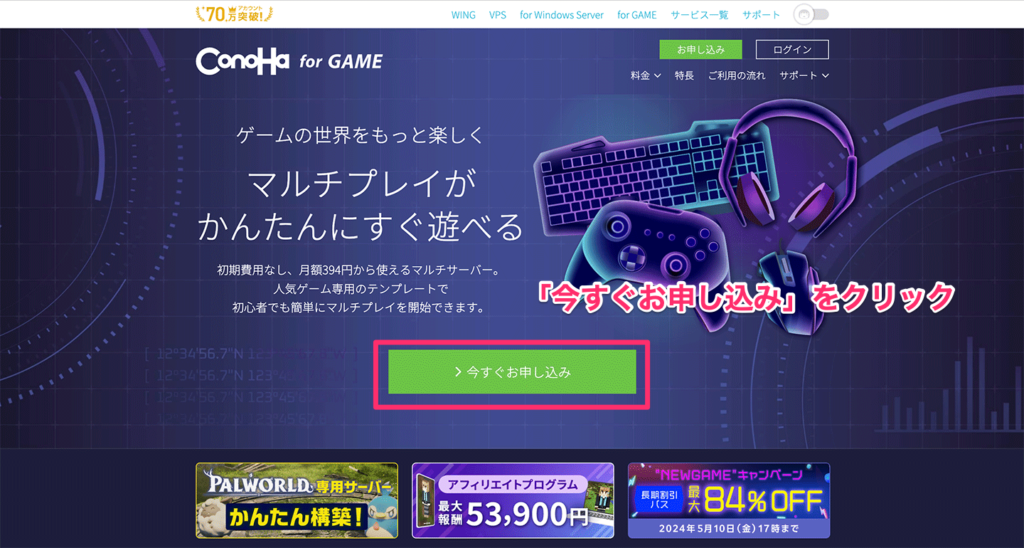
ConoHaアカウントを作成する
ConoHa関連サービスで使用することができるConoHaアカウントを作成します。
「初めてご利用の方」タブからメールアドレスとパスワードを入力して、「今すぐアカウント登録」をクリックしてください。

申し込み内容を入力する
申し込み情報を入力します。
「イメージタイプ」は「Satisfactory」を選択してください。

「料金タイプ」には1ヶ月以上の契約を予定されている方は「長期割引パス」がお得です。
1ヶ月以内の利用の方は「時間課金」の方が割安になる可能性があります。
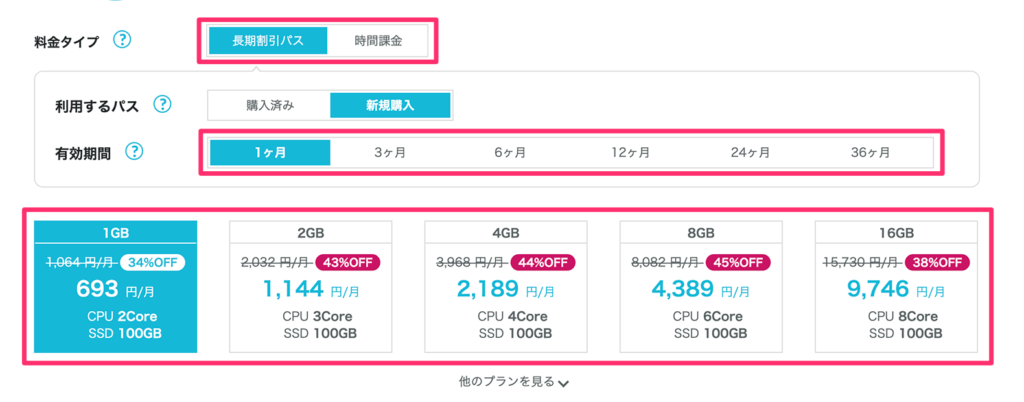
「rootパスワード」と「ネームタグ」を設定します。

入力が完了したら、「次へ」をクリックします。
続いて、お客様情報を入力します。

電話番号で本人認証を行います。「SMS認証」か「電話認証」を選択してください。

認証コードを入力します。

支払い方法を設定する
最後にお支払い方法を選択します。
「クレジットカード」か「ConoHaチャージ」が選択できます。
クレジットカードを選択しておくと、更新時の支払い忘れが防げるためおすすめです。
クレジットカードをお持ちでない方は「ConoHaチャージ」を選択しましょう。

ConoHaチャージとは、プリペイド式に料金をチャージをしておき、支払い時に残高から支払われる仕組みです。プリペイド式なので、あらかじめ入金しておいた金額以上の出費が発生せず計画的にコスト管理ができます。
また、入金方法は振り込みからコンビニなど様々用意されており、クレジットカードを持っていない方でも安心です。
支払い情報の入力が完了したら、「お申し込み」をクリックしてください。
これでConoHa for GAMEのお申し込みは完了です。
IPアドレスを確認する
サーバーに接続する際に必要なIPアドレスを確認します。
申し込み完了後に開かれた管理画面の「サーバーリスト」から「IPアドレス」をどこかにメモしておきましょう。

立てたマルチサーバーにSatisfactory(Steam)から参加する
それでは、さっそく立てた専用サーバーにSatisfactoryから接続してみましょう。
Satisfactoryを起動して、「サーバー管理」>「サーバー追加」をクリックします。

「アドレス」に先ほど確認したIPアドレスを入力して、「ポート」に「15777」を入力してください。
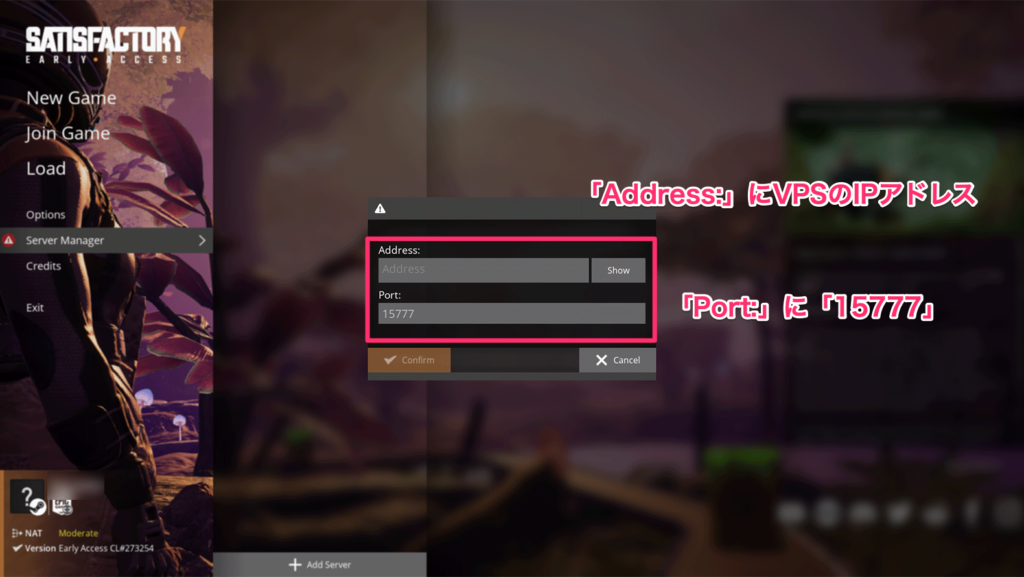
任意のサーバー名を設定し、「確認」をクリックします。
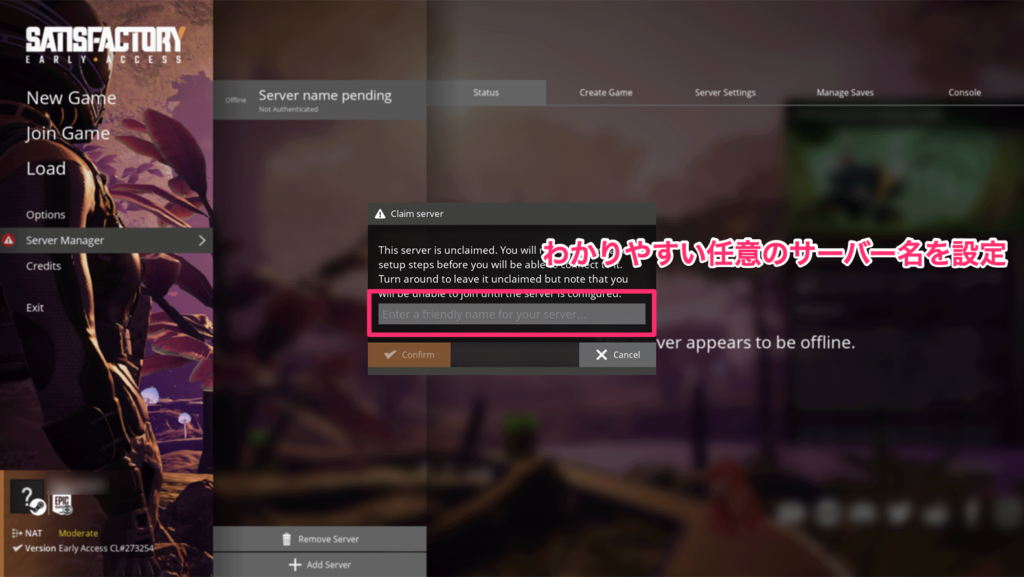
管理者パスワードを設定します。任意の文字列でパスワードを設定してください。
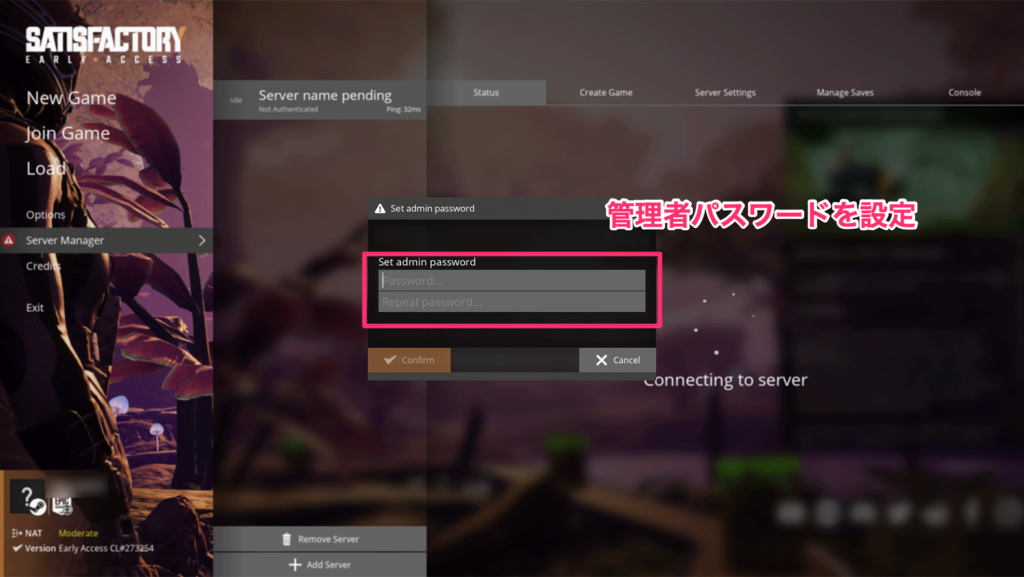
これでサーバーの追加ができました。
「ゲーム作成」タブを選択し、マップを選択、「セッション名」を設定してください。
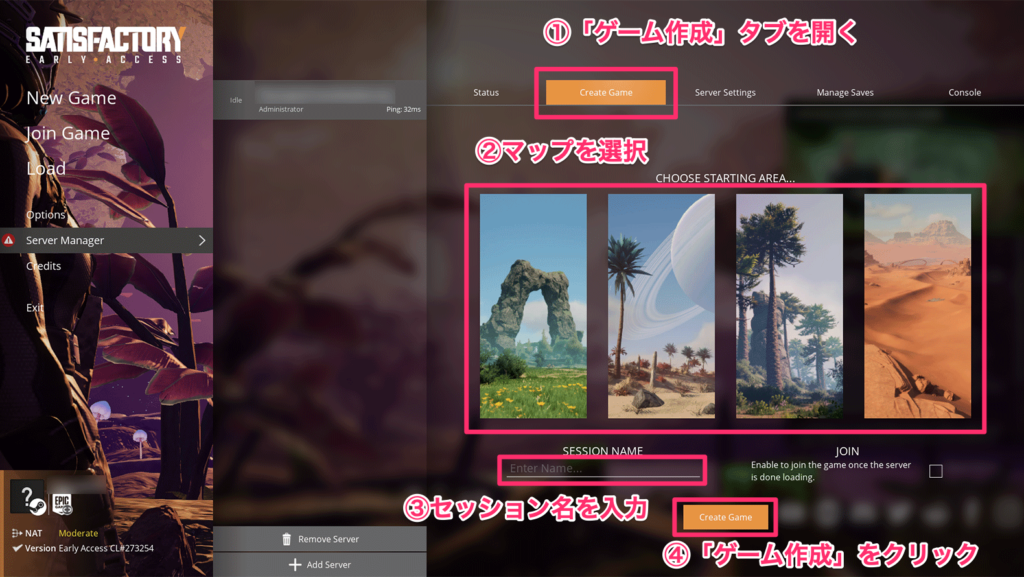
設定できたら「ゲーム作成」をクリックします。
セッション名とはゲームを新規作成する際に設定することができる識別子ようなもので、ゲーム内でフレンドを招待したり、特定のゲームに参加するために使用されます。
セッション名はゲームを検索する際のキーワードとしても使用され、他のプレイヤーがそのゲームセッションに簡単にアクセスできるようになります。
続いて、「ゲーム設定」タブを開き、各種設定を行います。
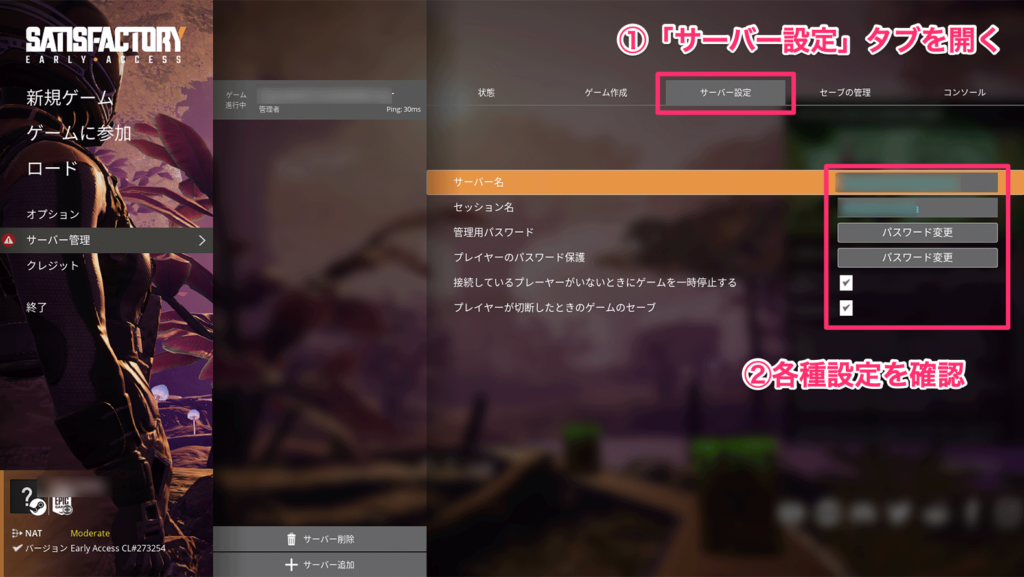
| 項目 | 説明 |
|---|---|
| サーバー名 | 任意のサーバー名を設定 |
| セッション名 | 任意のセッション名を設定 |
| 管理用パスワード | 管理用パスワードの変更が可能 |
| プレイヤーのパスワード保護 | ゲストが接続する際に使用するパスワードを設定することが可能 |
| 接続しているプレイヤーがいない時にゲームを一時停止する | 接続しているプレイヤーがいない時のゲーム内時間の停止の設定が可能 |
| プレイヤーが切断したときのゲームのセーブ | プレイヤーが切断したときの自動セーブの設定が可能 |
最後に「状態」タブを開き、「ゲームに参加」をクリックしてください。
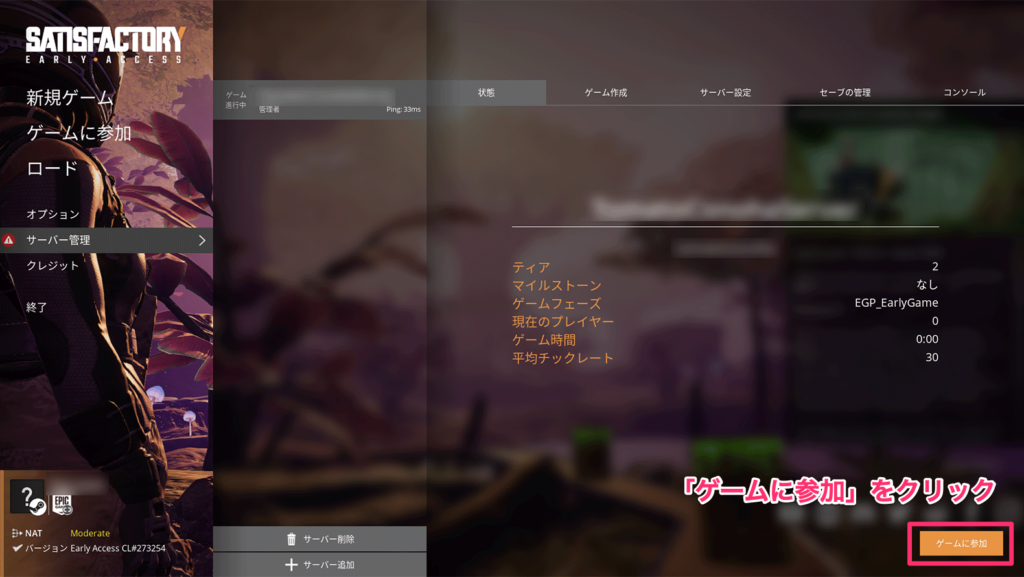
これでゲームに参加することができました。

フレンドを招待する場合は、同様にIPアドレスとポート番号を共有して参加してください。
Satisfactoryのマルチプレイの環境設定を変更する方法
専用サーバーには設定を自由に変更することができる設定ファイルが用意されています。
環境設定ファイルはいくつかありますが、ここではマルチプレイに関する設定の変更方法を紹介します。
最大プレイ人数を変更する
Satisfactoryでは原則最大4人までのマルチプレイとなっていますが、ゲーム設定を変更することで理論上127人まで増やすことができます。
ホストとなるプレイヤーのクライアントPCにあるC:\Users\{ユーザー名}\AppData\Local\FactoryGame\Saved\Config\WindowsNoEditor\Game.ini をメモ帳などで開きます。
ファイルの末尾に以下の行を追加してください。
[/Script/Engine.GameSession]
MaxPlayers=16上記の例では最大プレイ人数を16人にしています。任意の数字に変更してください。
バージョンをアップデートする方法
Satisfactoryのバージョンをアップデートする方法を紹介します。
コマンドライン操作で行いますので、サーバーにSSH接続します。
お好きなSSH接続ツールを使用して、サーバーにログインしてください。
ConoHaで用意されているコンソールでも問題ありませんが、その場合コピペ操作に少しクセがありますので、以下の公式サポートページを参照してください。
一度、Satisfactoryサーバーを停止させます。以下のコマンドを実行してください。
systemctl stop satisfactory-server.service自動でバージョンアップするように変更します。以下のコマンドを実行してください。
sed "s/^# ExecStartPre/ExecStartPre/" -i /etc/systemd/system/satisfactory-server.service変更したSatisfactoryのサービスをリロードして、変更を反映させます。
systemctl daemon-reload停止させたSatisfactoryサーバーを再度起動します。
systemctl start satisfactory-server.serviceこれで自動バージョンアップが有効になりました。
PS5/Xbox版のSatisfactoryでも専用サーバーに参加できる?
2025年11月、Satisfactoryに待望のコンソール版がリリースされました。
コンソール版(PS5/Xbox)でももちろんマルチプレイは可能なのですが、上記の手順のように専用サーバーを立てて、マルチプレイすることができるのか?クロスプレイは可能なのか?気になる方も多いのではないのでしょうか?
結論から申し上げると、現時点(2025年11月)ではコンソール版(PS5/Xbox)から専用サーバーに参加することはできないようです。
そのため、PC版とコンソール版(PS5/Xbox)のクロスプレイも不可能となっています。
Satisfactory公式サポートには、サーバーの安定稼働の実現が主な理由と書かれていますので、今後のアップデート次第ではクロスプレイもできるようになる可能性はありますが、当分は難しいかもしれません。
Can I join dedicated servers from consoles?
https://www.satisfactorygame.com/support/
No, to ensure that console players can rely on a stable, consistent factory experience, we decided to keep the two ecosystems (Console and PC) separate.
Satisfactoryのマルチプレイにおすすめのレンタルサーバー(VPS)3選
ここからはSatisfactoryのマルチプレイサーバーにおすすめなレンタルサーバーを紹介します。
どれもSatisfactoryのテンプレートが用意されていますので、初心者でも簡単にSatisfactoryのマルチプレイサーバーを立てることができます。
ConoHa for GAME
| コストパフォーマンス | |
|---|---|
| 安定性 | |
| 処理能力・スペック | |
| 信頼性 |
ConoHa for GAMEの料金・仕様
| 初期費用 | 無料 |
|---|---|
| 月額費用 | 394円~ |
| ディスク容量 | 100GB~ |
| 無料お試し期間 | なし |
Xserver for Game
| コストパフォーマンス | |
|---|---|
| 安定性 | |
| 処理能力・スペック | |
| 信頼性 |
Xserver for Gameの料金・仕様
| 初期費用 | 無料 |
|---|---|
| 月額費用 | 415円~(7/22まで実質半額!) |
| ディスク容量 | 50GB~ |
| 無料お試し期間 | なし |
シン・VPS
| コストパフォーマンス | |
|---|---|
| 安定性 | |
| 処理能力・スペック | |
| 信頼性 |
シン・VPSの料金・仕様
| 初期費用 | 無料 |
|---|---|
| 月額費用 | 290円~ (7/29まで実質53%オフ!) |
| ディスク容量 | 50GB~ |
| 無料お試し期間 | なし |
Satisfactoryのマルチプレイに関するよくある質問
Satisfactoryのマルチプレイの最大人数は?
デフォルトの最大プレイ人数は4名となっています。ただ、ゲームファイルを変更することで、最大プレイ人数は実質無制限に増加させることができます。
Linuxサーバーの場合、/FactoryGame/Saved/Config/LinuxServer フォルダにGame.ini ファイルを作成し、そこにMaxPlayers=16 のように設定します。
Windowsサーバー場合、\factorygame\saved\config\windowsnoeditor\ フォルダに設定ファイルを作成します。
プレイ人数が増えるほどサーバーへの負荷も大きくなるため、プレイ人数を増やす場合はサーバーのスペックを確認しましょう。
Satisfactoryのマルチプレイサーバーの推奨スペックは?
EpicGamesのSatisfactory公式ページには、専用サーバーのシステム要件について以下のように書かれています。
| 最小要件 | 推奨要件 | |
|---|---|---|
| OS | Windows 10以降(64ビット) | 未定 |
| プロセッサ | i5-3570 3.4GHz 4コア | 未定 |
| メモリ | 8GB RAM | 未定 |
| ストレージ | 15GBの空き容量 | 未定 |
| グラフィック | NVIDIA GTX 1650/GTX 1050-ti、AMD RX 470/RX 570または同等のパフォーマンスとVRAM | 未定 |
専用サーバーは現在早期アクセス版ということで、推奨要件は未定となっています。
公式サイトにはWindows OSのみ書かれていますが、Linux系のOSでもサーバーを立てることは可能です。
まとめ
今回はSatisfactoryのマルチプレイのやり方を解説してみました。
手軽にSteamもしくはEpicGamesのフレンド同士で遊ぶの良いですし、ガッツリ専用サーバーを立てて遊ぶのもSatisfactoryの醍醐味です。
専用サーバーを立てたいけど、サーバー構築作業やセキュリティ対策に不安がある方はレンタルサーバー(VPS)を借りるものありでしょう。
ぜひみなさんに合ったマルチプレイの方法を探しみてください。